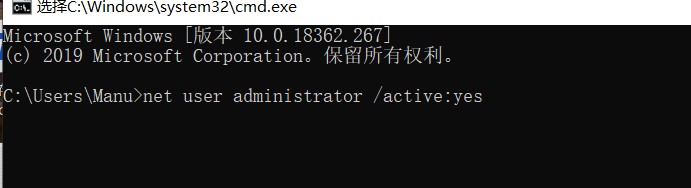在Window10(家庭版)中如何修改C盘User/下的文件名 |
您所在的位置:网站首页 › 步步高手机s9怎么样 › 在Window10(家庭版)中如何修改C盘User/下的文件名 |
在Window10(家庭版)中如何修改C盘User/下的文件名
|
由于本人激活电脑的时候,随手填了一个中文的账户名,导致许多软件在安装运行出现了问题。接下来的就从网上整理的修改文件名的方法。 1.开启管理员账户以管理员身份打开cmd窗口输入:net user administrator /active:yes 这个命令是用来开启和关闭用户,格式为:net user 用户名 /active:yes或no(yes为开启,no为关闭) 此时已经创建了administrator账户,需要注销当前用户,重新开机的时候切换到administrator账户。 这个时候还不能直接在administrator账号中直接修改C:\User下的文件夹,因为此时有很多进程仍然使用着带有原名称的路径,需要结束这些进程。不然会遇到”文件已在另一个程序中打开的问题“ 在administrator账号中:打开任务管理器 -> 性能 ->打开资源管理器 -> CPU -> 关联句柄搜索 ->输入原名称 ,结束所有的进程。日过程可能会有重启。 对"C:\Users\"下想要修改的文件,右键重命名进行修改。 5.修改注册表:打开cmd窗口输入:regedit 打开注册表编辑器。 依次打开 \HKEY_LOCAL_MACHINE\SOFTWARE\Microsoft\Windows NT\CurrentVersion\ProfileList文件。点击ProfileList的子文件,看名称为ProfileImagePath的文件”数据“列值,如果"C:\Users\"后面的值是重命名之前的名称,说明需要修改的就是此文件。 选择此文件,点击右键修改为已经更改过的名称。 到此便修改结束。 |
【本文地址】
今日新闻 |
推荐新闻 |